在本练习中,您将添加沿纵断面图底部的数据标注栏。
添加纵断面图数据标注栏
- 打开 Profile-6A.dwg(位于教程图形文件夹中)。
纵断面图 PV - (3) 顶部的数据标注栏将显示初始路线中的水平曲线的位置。蓝色竖线穿过纵断面图栅格,以标记每条水平曲线的起点和终点。底部的数据标注栏可以注记主要桩号处的两个纵断面的高程。
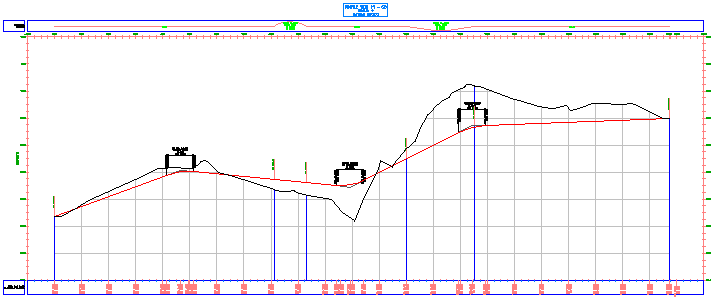
- 选择纵断面栅格。单击鼠标右键。单击“”。
- 在“纵断面特性”对话框中的“标注栏”选项卡上,指定以下参数:
- “标注栏类型”: 垂直简图
- “选择标注栏样式”:几何图形
- “位置”:纵断面图底部
- 单击“添加”。
标注栏将被添加到列表的底部。
- 单击“应用”。
新的数据标注栏将显示在数据标注栏叠合的底部。该数据标注栏将标记列表中第一个纵断面的平曲线点。在此种情况下,默认情况下将选择原地面纵断面。您稍后将在本练习中更改参照的纵断面。
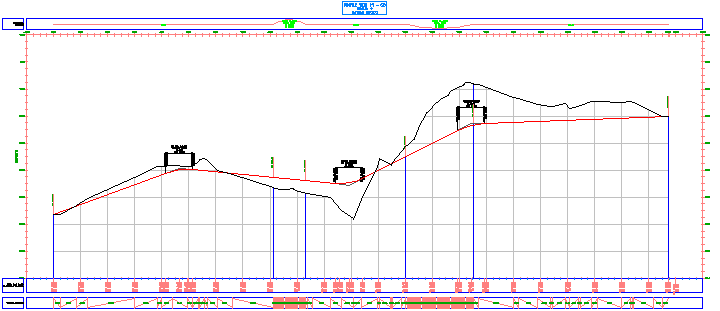
- 在“纵断面特性”对话框中的“标注栏”选项卡上,指定以下参数:
- “标注栏类型”: 水平简图
- “选择标注栏样式”:曲率
- “位置”: 纵断面图底部
- 单击“添加”。
- 单击“应用”。
水平简图标注栏将添加到图形中纵断面图的底部。该数据标注栏将沿栅格顶部从一个纵断面以不同样式绘制。但是,两种样式均显示水平曲线的位置,并以有关曲线的基本工程数据来标注。从排水和安全的角度评估设计纵断面时,这些标注栏非常有用。
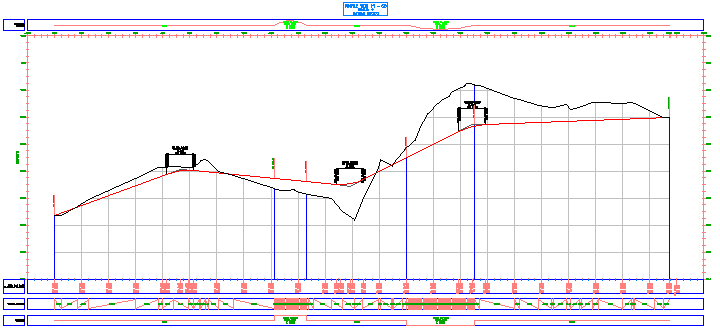
- 在“纵断面特性”对话框中的“标注栏”选项卡上,指定以下参数:
- “标注栏类型”: 纵断面数据
- “选择标注栏样式”:平曲线和竖曲线点距离
- “位置”:纵断面图底部
- 单击“添加”。
在“要在标注栏中设置标签的曲线点”对话框中,您可以指定使用当前样式进行标签设置的各个平曲线点和竖曲线点。对于本练习,您将接受默认选择。
- 在“要在标注栏中标记的曲线点”对话框中,单击“确定”。 注:
有关曲线点标签设置的详细信息,请参见“在组中添加标签”教程练习。
- 单击“应用”。
新的数据标注栏将显示在数据标注栏叠合的底部。此数据标注栏设置了初始路线的平曲线点之间增量距离的标签。
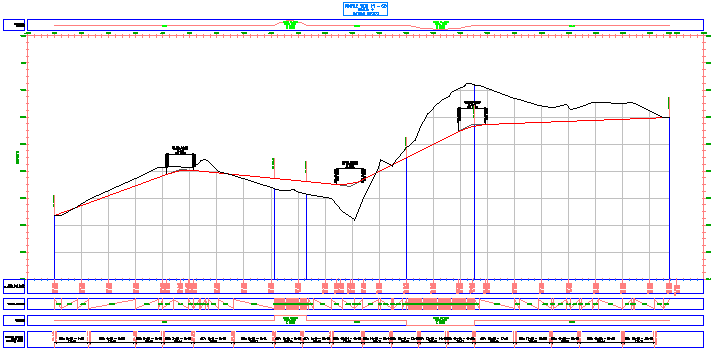
更改在数据标注栏中参照的纵断面
- 在“标注栏列表”表中的“纵断面 1”列,将列表底部纵断面数据标注栏的值更改为布局 (1)。
- 单击“应用”。
现在,“纵断面数据”标注栏显示每个主桩号处的原地面和设计坡面纵断面的高程。“平曲线点距离”标注栏显示每个平曲线点处的设计地面高程。
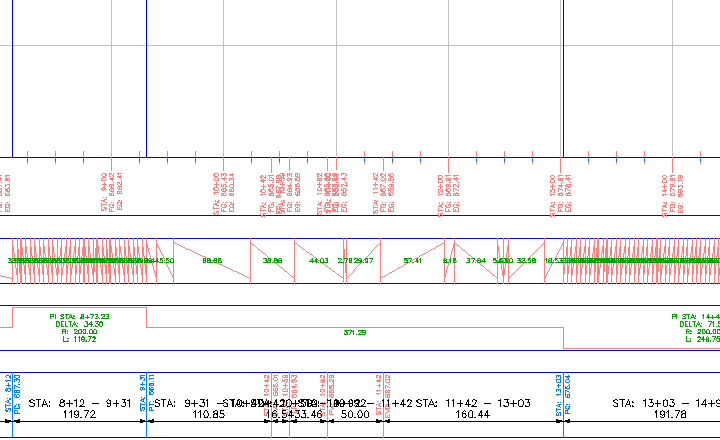
- 对于“垂直简图”标注栏,将“纵断面 1”设置更改为“布局 - (1)”。
- 单击“应用”。
现在,此标注栏显示沿布局纵断面的各个坡率段的长度。
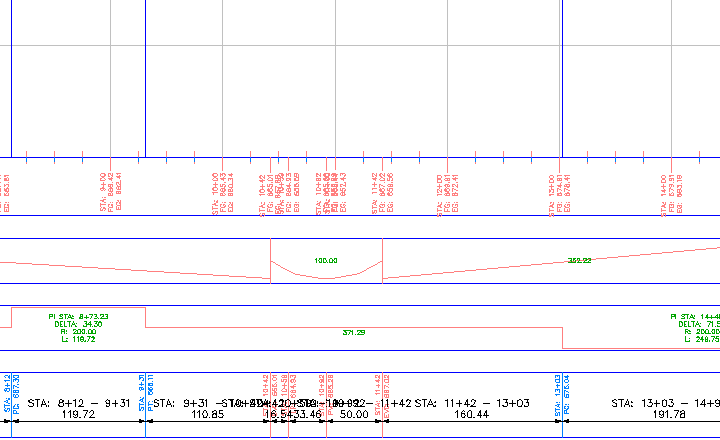
重新排列数据标注栏
- 在标注栏列表的表中,选择“垂直简图”标注栏。单击
 两次,然后单击“应用”。
两次,然后单击“应用”。 “垂直简图”标注栏将移动到数据标注栏叠合的底部。
- 单击“确定”。
标注栏的此种排列可以便于分析。它将显示平曲线和竖曲线,以及曲面纵断面的比较高程数据和布局纵断面。
请注意,在底部的“垂直简图”标注栏中,上坡切线中的标签被切线遮住。您可在练习 3:修改数据标注栏样式中更正此问题。

要继续此教程,请转至练习 2:在数据标注栏中移动标签。